
こんにちは、シンプルライフ ナビです。
2023年9月にiOS17がリリースされ、iPhoneに新機能が追加されました。
iOS17にバージョンアップした人は、自動的に新機能がオンになるものがあります。
例えば、iPhoneを横置きにして充電すると、時計やカレンダーが表示される「スタンバイ」機能もその一つ。
この「スタンバイ」機能、日時表示がわかりやすく、とても便利なのですが、ちょっと困ったことが…

表示されている時間がずれているんです。日本時間じゃナイ…
CUPってナニ?
iOS17にバージョンアップしたのに上記の時計やカレンダーが表示されない人は、下の目次から後段の「iPhone横置き充電時の「スタンバイ」表示の時刻調整と表示色変更」をタップし、設定を見直してください。
iPhoneは直感的な操作で、だいたいのことはできるから、説明書がないので有名。
う〜ん、時間を直して、日本時間にするにはどうしたら良いの?
こんなふうに思っていませんか?
私も最初、時刻修正のやり方がわからなかったので、ちょっと困りました。
そこで、「スタンバイ」の時刻表示の変更方法を画像付きで詳しく解説していきます。
iPhone横置き充電時の「スタンバイ機能」の時計の時刻表示の直し方や、CUPってナニ?の疑問を解決します!
iPhone横置き充電時の「スタンバイ」表示の時計の時間(都市)を変更する

iPhone横置き充電時の「スタンバイ」表示の時計の時間(都市)を変更する方法を、画像入りで詳しく解説します。
変更の方法は、次のとおりです。
- スタンバイ画面の状態のまま、時計部分を長押し
- 時計の調整画面になったら「東京、日本」を選ぶ
- 設定が完了したら、「スタンバイ」表示画面を確認する
順番に確認していきましょう。
手順通り進めれば、「スタンバイ」の時計の時間を直すことができますよ。
スタンバイ画面の状態のまま、時計部分を長押し

最初にすることは、「スタンバイ画面」で時計部分を長押し。
- 充電中の横置き画面の状態のまま操作するのがポイント。
- 縦置きなどにするとスタンバイが解除され、時計表示を変更できなくなってしまうので注意。
時計部分を長押しすると、プルプルして、時計の調整画面になります。
時計の調整画面になったら「東京、日本」を選ぶ

プルプル時計が表示されたら、時計部分をタップ!
すると、次の画面に。

ここで一つ謎が解けましたね。
自動設定されていた「CUP」は、アメリカのApple本社がある都市、クパチーノの略語の CUP だったんですね。
アメリカ時間だから、日本の時間と違って、ずれてたのか〜。
時計の中に表示時間の都市名が表示されるんだね。
さあ、それでは日本時間に調整しましょう。
例では「東京」を検索して出てくる「東京、日本」にしていますが、「大阪」を検索して出てくる「大阪、日本」でもOKでした。ちなみに「札幌」はダメでした…

検索バーに、「東京」と入力して「検索」(上図①)すると、
その下に「東京、日本」(上図②)と表示されます。
この「東京、日本」の部分をタップすると、次の画面に。

選択した都市として「東京、日本」が表示されました。
これで良いので、選択した都市を決定するため、「東京、日本」部分をタップします。

小さく表示されている時計の中の、都市名の表示が「東京」になっていればOKです。
右上の「完了」ボタンを忘れずにタップしてください。
設定が完了したら、「スタンバイ」表示画面を確認する

スタンバイ画面の時計の表示時刻が、日本時間になりましたね!
iOSのバージョンアップで新機能の「スタンバイ」機能が追加され、カレンダーや時間がとても見やすくなりました。
最初はちょっとわかりにくい部分もありますが、「新機能」を使いこないしていきたいですね。
iOS新機能まとめ|iPhone横置き充電時の「スタンバイ」表示の時刻調整と表示色変更

iPhone横置き充電時の「スタンバイ」表示の時刻調整のやり方、もうわかりましたよね。うまく調整できましたか?
それから、この画面横向き充電時の「スタンバイ」機能、まわりの照明の明るさに応じて、色が変わるんですよ。
もしも色が変わらない人は、次の設定を見直してみて。
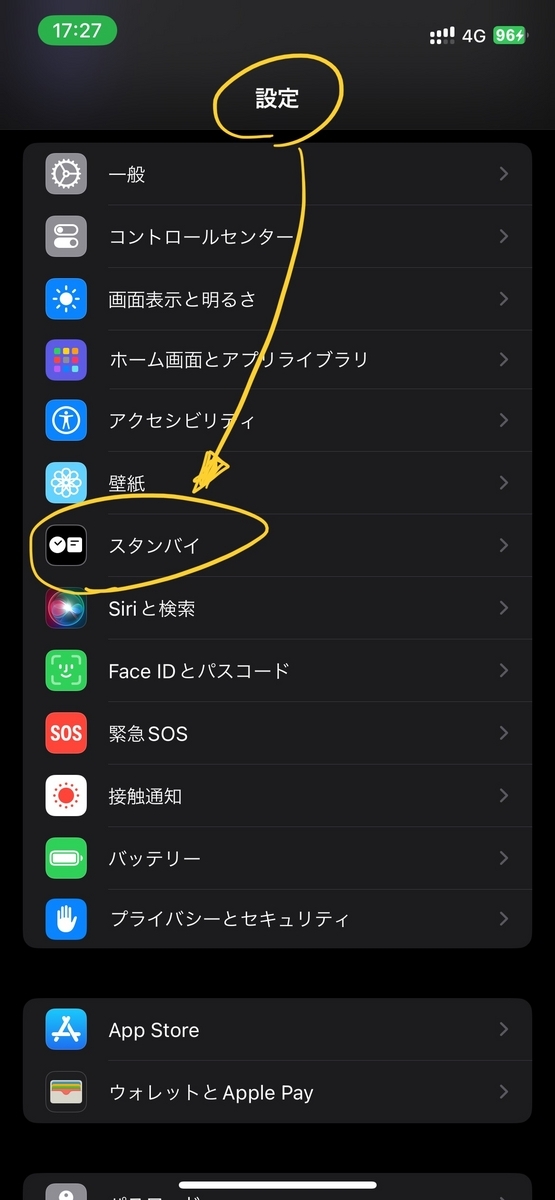

設定>スタンバイで、「スタンバイ」と「夜間モード」がON(緑色)になっていれば設定完了。
スマホじゃなくて、「やっぱり現物の置き時計の方が好み」という人は、Amazonや楽天で「置き時計」を探してみてね!
